
ICloud Drive da Apple normalmente funciona apenas em segundo plano em um iPhone ou iPad. O iOS 9 torna o iCloud mais acessível e útil, fornecendo um novo aplicativo iCloud Drive que permite navegar, visualizar e gerenciar todos os arquivos armazenados no iCloud Drive.
Você normalmente pode acessar o iCloud Drive no Finder em um Mac, via iCloud para Windows , ou em icloud.com . Agora é possível acessar seus arquivos iCloud da mesma forma em um iPhone ou iPad.
Ativar iCloud Drive
RELACIONADOS: Tudo o que você precisa saber sobre como usar o iCloud Drive e a biblioteca de fotos do iCloud
O iOS 9 para iPhone e iPad inclui um aplicativo “iCloud Drive” que você pode usar para navegar pelos arquivos como faria com os arquivos armazenados no Dropbox, Google Drive, Microsoft OneDrive ou outros serviços de armazenamento em nuvem.
Contudo, isso é diferente de todos os outros aplicativos iOS incluídos . Normalmente está oculto e você deve habilitá-lo no aplicativo Configurações antes que apareça. (Não, ainda não é possível desativar outros aplicativos incluídos desta forma por algum motivo. Isso é exclusivo do iCloud Drive.)
Para fazer isso, abra o aplicativo Ajustes no seu iPhone ou iPad, toque na categoria “iCloud” e toque em “iCloud Drive”. Habilite a opção “Mostrar na tela inicial”. Um ícone do iCloud Drive aparecerá na tela inicial e você pode iniciar este aplicativo como qualquer outro.
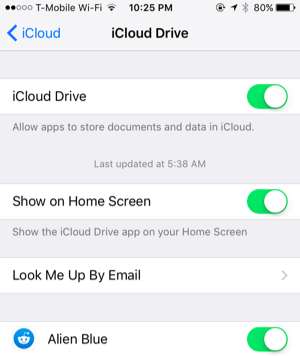
Ver e gerenciar arquivos
Se você já usou o Dropbox ou algo semelhante, você se sentirá em casa com o aplicativo iCloud Drive. Você também ficará em casa com ele se tiver usado o iCloud Drive no Mac OS X, Windows ou na web.
Toque nos arquivos para visualizá-los e movê-los, excluí-los ou compartilhá-los. Você também pode tocar em “Selecionar” para selecionar vários arquivos de uma vez e usar os botões Excluir ou Mover para excluir os arquivos ou movê-los para outras pastas. Também há um botão Compartilhar, que permite compartilhar esses arquivos com outros aplicativos, imprimi-los, enviá-los para outras pessoas via AirDrop ou realizar outras ações usando a planilha de compartilhamento do sistema . Puxe para baixo a partir da parte superior da tela para classificar os arquivos por data, nome ou marca, ou alterar a visualização.
Você também verá quanto espaço de armazenamento disponível deixou disponível no iCloud na parte inferior da tela.
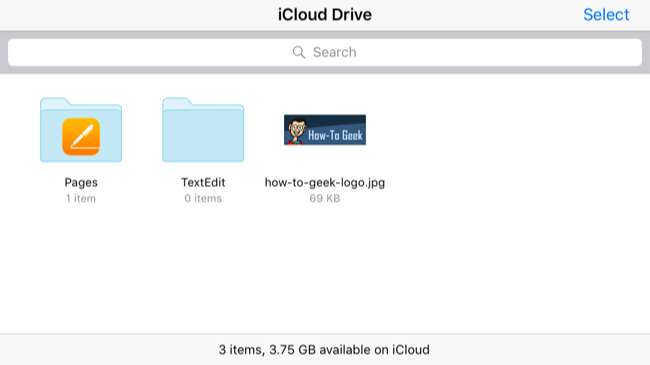
Editando Arquivos
Na verdade, você não pode editar nenhum arquivo no iCloud Drive. Para editar arquivos, você pode abri-los potencialmente no iCloud Drive, tocar no botão “Compartilhar” e, em seguida, tocar no aplicativo para o qual deseja exportar o arquivo. Mas isso não é a mesma coisa que abrir esses arquivos normalmente e pode criar outra cópia.
Para realmente editar um arquivo com seu aplicativo associado, você pode querer apenas carregar esse aplicativo primeiro. Por exemplo, você não pode simplesmente abrir o aplicativo iCloud Drive, tocar na pasta Pages e tocar em um documento para editá-lo no aplicativo Pages. Isso apenas o leva a um modo somente visualização no aplicativo iCloud Drive. Você precisaria abrir o aplicativo Pages e, em seguida, abrir o documento de dentro dele.
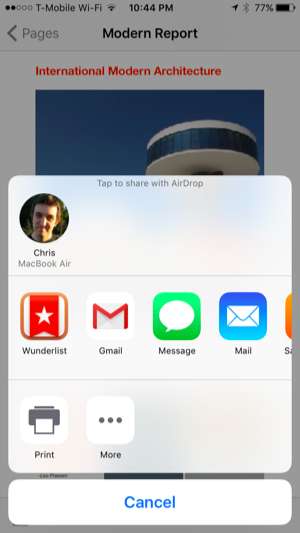
O que está a faltar
RELACIONADOS: Como recuperar arquivos, contatos, calendários e fotos excluídos do iCloud
O aplicativo iCloud Drive da Apple é simples. Ele não faz muito - ele nem mesmo permite que você abra documentos diretamente para edição em Pages, Numbers e Keynotes, como o aplicativo Google Drive permite que você abra documentos nos aplicativos associados do Google Docs.
No entanto, este aplicativo fornece uma localização central para visualizar todos os seus arquivos do iCloud Drive em um só lugar, gerenciá-los e compartilhá-los com outros aplicativos e pessoas. A Apple ainda tem um longo caminho a percorrer antes de se equiparar a outros serviços de armazenamento em nuvem. Por exemplo, restaurar arquivos excluídos ainda requer a visita ao site do iCloud .
Isso preenche uma lacuna no iOS. Anteriormente, obter uma visão geral do seu iCloud Drive em um iPhone ou iPad exigia um aplicativo de terceiros. Agora está integrado ao sistema operacional - se você quiser.
Crédito da imagem: Eduardo Woo no Flickr







